Czy podoba Ci się pomysł integracji IE Tab w Firefoksie, ale chciałbyś, aby było więcej funkcji? Teraz możesz cieszyć się integracją IE Tab wraz z dodaniem synchronizacji plików cookie i dostępem do Adblock Plus.
Ustawiać
Po zainstalowaniu rozszerzenia i ponownym uruchomieniu Firefoksa jedyną zauważalną różnicą w interfejsie użytkownika, którą zobaczysz, jest mała ikona Firefoksa w prawym dolnym rogu. Oto, co zobaczysz, zatrzymując kursor myszy nad ikoną…
Uwaga: Istnieje przycisk paska narzędzi, który możesz dodać, jeśli chcesz użyć „Dostosuj okno paska narzędzi”.
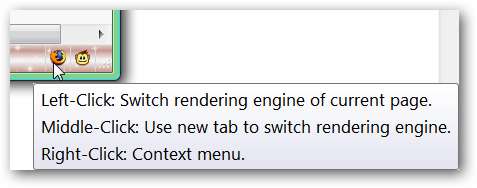
To jest „Menu prawego przycisku myszy” dla ikony. Zauważ, że możesz otworzyć bieżącą stronę internetową w „aplikacji zewnętrznej”, a także przełączyć silniki renderujące lub uzyskać dostęp do ustawień. Domyślną „aplikacją zewnętrzną” jest Internet Explorer, ale można ją ustawić na inną przeglądarkę, jeśli chcesz ( ładny! ).
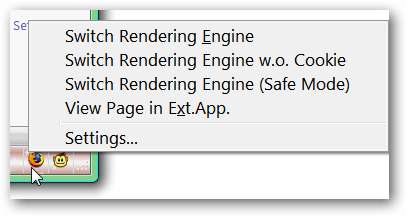
Opcje
Dostęp do opcji można uzyskać poprzez „Okno menedżera dodatków” lub za pomocą „menu prawego przycisku myszy” dla „ikony paska stanu”.
W „Obszarze zakładki Filtr witryn” możesz modyfikować lub tworzyć reguły dla stron internetowych… zielone kropki oznaczają, że funkcja jest aktywna (w odpowiednich kolumnach).
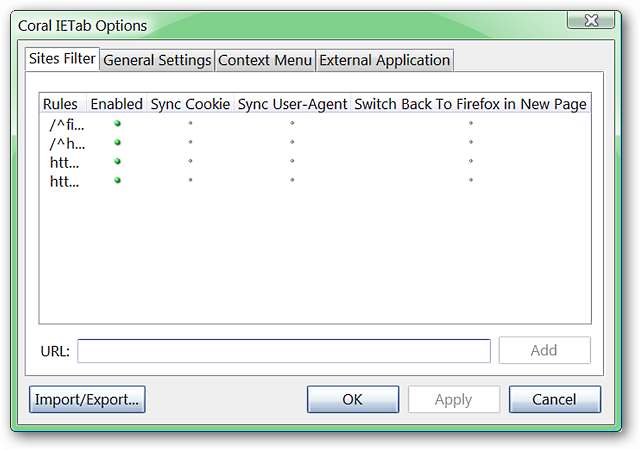
To jest „Menu prawego przycisku myszy” dla „Listy filtrów witryn”…
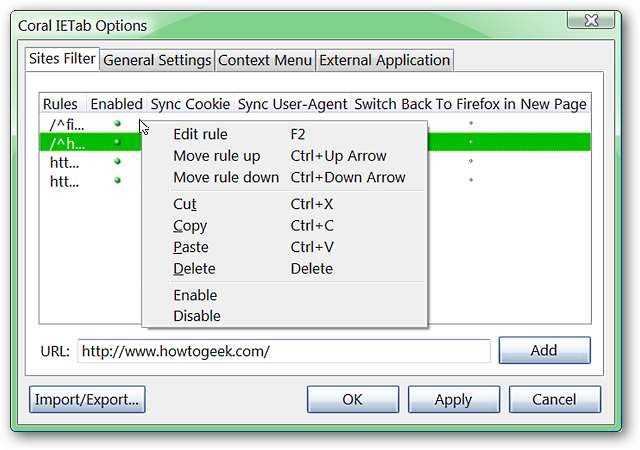
W „obszarze zakładki Ustawienia ogólne” możesz wybrać funkcje, które mają być aktywowane dla interfejsu, działania, które mają być podjęte podczas przełączania silników renderujących oraz czy chcesz, aby Adblock Plus był aktywny na kartach IE.
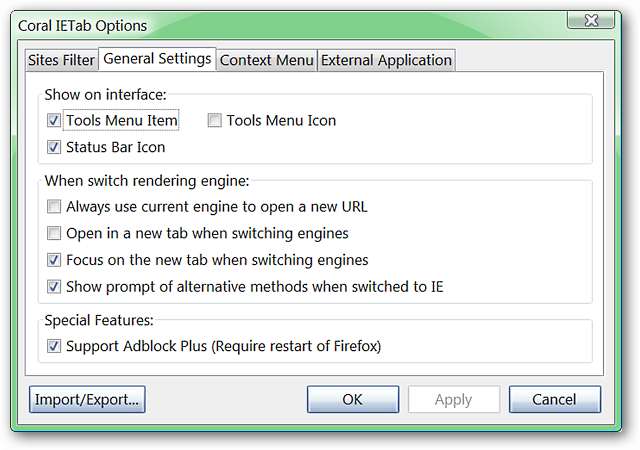
Wybierz elementy menu, które chcesz wyświetlać w menu kontekstowych Firefoksa w „Obszarze zakładki menu kontekstowego”.
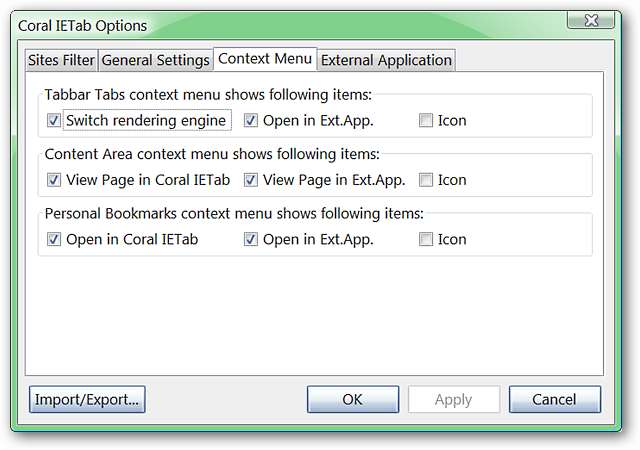
Wprowadź żądane modyfikacje w zewnętrznej przeglądarce używanej w „obszarze zakładki aplikacji zewnętrznych”.
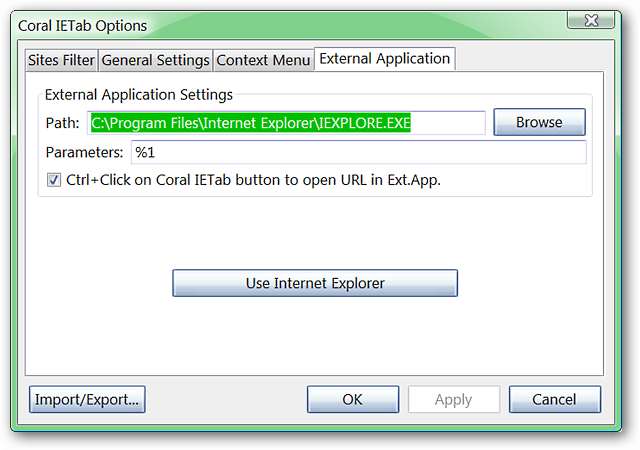
Chcesz się upewnić, że wszystkie ulubione ustawienia zostały zapisane do nowej instalacji lub do przeniesienia do przenośnej wersji przeglądarki Firefox? Możesz to łatwo zrobić za pomocą funkcji „Import / Eksport…”.
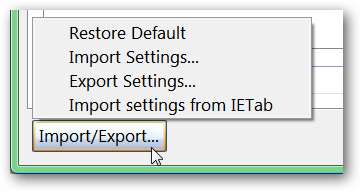
Karta Coral IE w akcji
Ok… czas wypróbować! Tutaj możesz zobaczyć witrynę How-To Geek otwartą w zwykłej karcie Firefoksa…
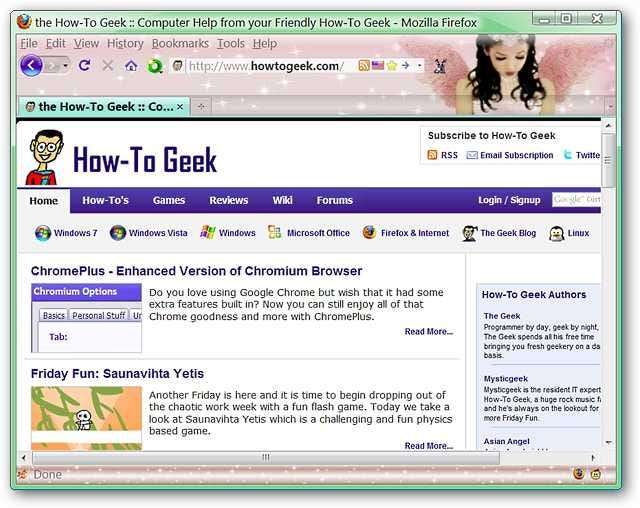
Za pomocą „ikony paska stanu” lub „menu kontekstowego” można łatwo przełączyć się na zakładkę IE. Zwróć uwagę na komunikat wyświetlany u góry obszaru okna przeglądarki… to tylko pomocna wskazówka, jeśli strona internetowa nie wyświetla się poprawnie za pierwszym razem.
Możesz również zobaczyć, że „Ikony paska adresu i paska stanu” zmieniły się na ikony oparte na IE… dzięki temu łatwo jest wiedzieć, który silnik jest otwarty w danej karcie ( bardzo dobrze! ).
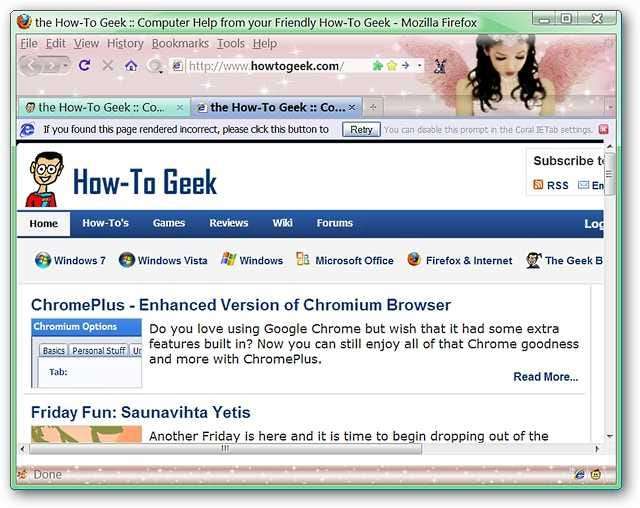
Wniosek
Jeśli szukałeś dodatkowych funkcji uzupełniających integrację IE Tab w Firefoksie, na pewno spodoba ci się Coral IE Tab!
Spinki do mankietów
Pobierz rozszerzenie Coral IE Tab (dodatki do Mozilli)
Pobierz rozszerzenie Coral IE Tab (strona główna rozszerzenia)







